У iOS 7 Джоні Ів довів докорінносвіжий вигляд мобільної ОС Apple. Повністю відбившись від скейморфної етики дизайну Forstall, Ive змінив зовнішній вигляд пристроїв iOS у тому, що, здається, є найбільшим оновленням, яке Apple випустила з моменту оголошення App Store. Незважаючи на те, що розробники мають ранній доступ до бета-версії iOS 7, спільнота джейлбрейка наполегливо працює, намагаючись відтворити досвід, щоб ви могли відчути дивовижні зміни, оголошені Apple, на ваших поточних iDevices, що працюють на iOS 6. Ми зібрали купа налаштувань, які запропонують досвід роботи найближчим до iOS 7 на вашому пристрої iOS 6, так що ви зможете передати його перед тим, як оновлення офіційно потрапить на iTunes пізніше цього року.
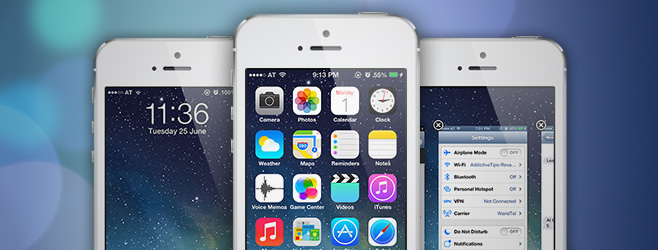
Отримання iOS 7 Look
Щоб отримати iOS 7, подивіться на ваш iOS 6-тотингвам потрібно встановити Winterboard - популярний тематичний додаток, доступний безкоштовно на Cydia. Після встановлення Winterboard знайдіть у Cydia тему під назвою "Тема iOS 7" за допомогою pw5a29.
Зараз це найповніша тема iOS 7там. Сюди входять піктограми додатків iOS 7, блокований екран, налаштування, повідомлення, набір номера телефону, інтерфейс Safari та Notes, сигнальні панелі, індикатор заряду акумулятора, перемикані шкури Auxo та NCSettings та багато іншого. Коли ви встановите тему, перейдіть до Winterboard та активуйте всі нові елементи теми. Це стосується будь-якого елемента, який починається з "iOS 7", як зображено нижче:

Після ввімкнення їх, Winterboard запропонує вам відновити свій пристрій. Після повторної публікації ви повинні отримати наступний результат.
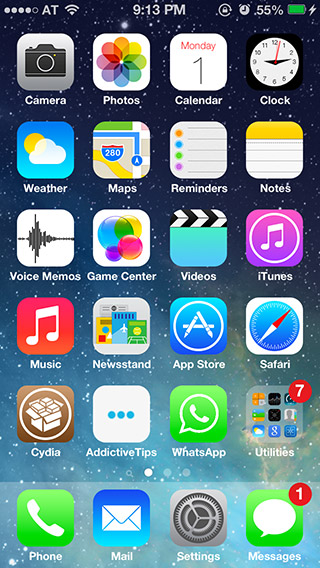
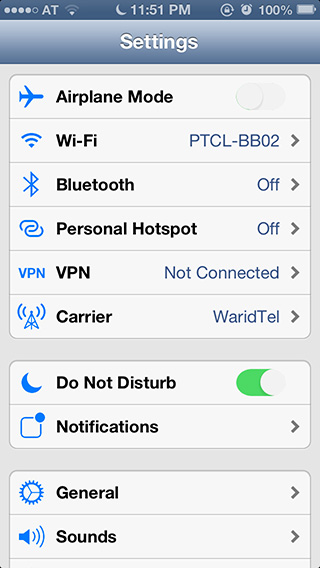
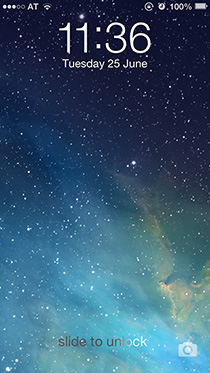
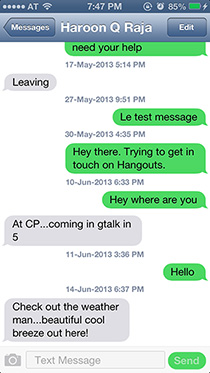
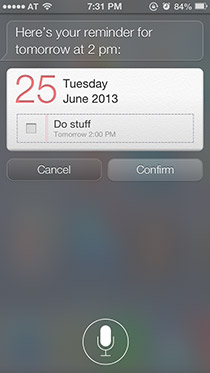
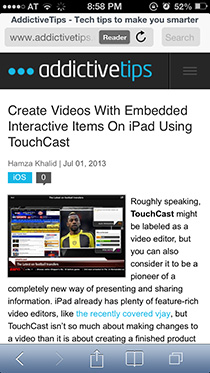
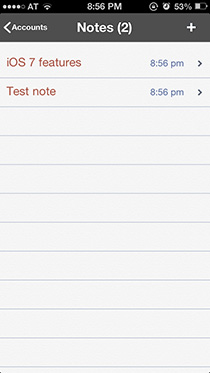
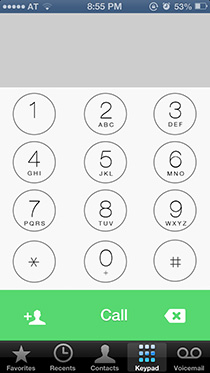
Тема включає два варіанти ПовідомленняФон, папка, перемикач програм та фони Siri. Якщо ввімкнути елемент теми "Розмиття iOS 7", буде застосовано ближче до оригіналу, хоча це не зробить його напівпрозорим. Якщо вимкнути обидва відключені, це призведе до темного напівпрозорого NC (а також папки, програми Switcher та фонів Siri).
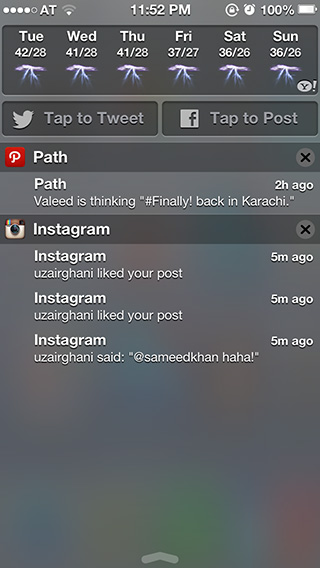
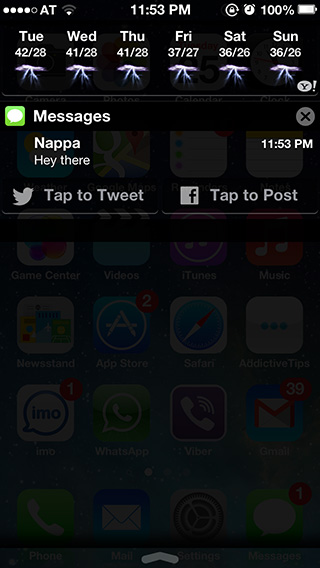
Ви навіть можете мати свій пристрій Sweet! Тож ми на крок ближче до того, щоб наш пристрій виглядав і відчував себе як iOS 7.
Шрифт
Отримати шрифт досить прямо. Просто знайдіть і встановіть пакет «Шрифт iOS 7» від Cydia. Це автоматично встановить додаток Cydia BytaFont на ваш пристрій. Запустіть BytaFont з головного екрану, перейдіть на вкладку Основні, виберіть "iOS 7" та підтвердіть. Ось скріншот тематичного Settings.app із застосованим шрифтом iOS 7.
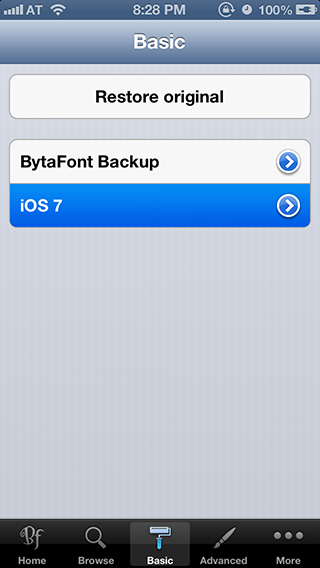
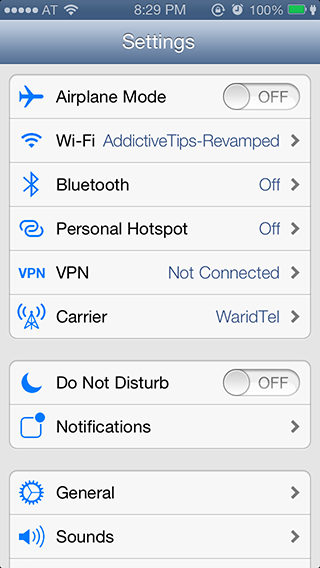
Клавіатура
Ця частина вимагає встановлення Cydiaналаштувати кольорову клавіатуру з наступними темами кольорової кольорової клавіатури «iOS 7 від Aviorrok». Після цього перейдіть до Налаштування> Кольорова клавіатура> Виберіть теми, виберіть одну з двох нещодавно встановлених тем та натисніть кнопку "назад", а потім - Зберегти. Після повторних перезаписів пристрою у вас повинна бути клавіатура iOS 7-подібної клавіатури з напівпрозорим фоном.
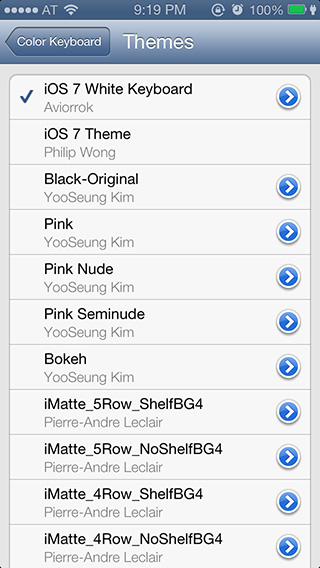
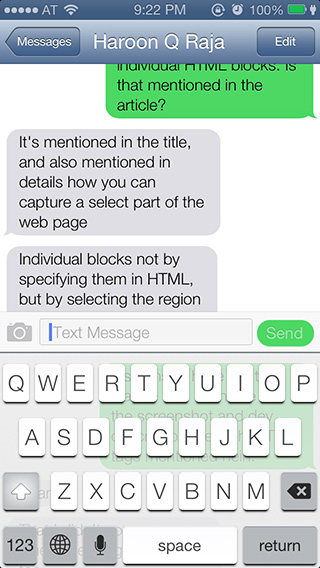
Новий центр контролю та оновлений центр повідомлень
Хоча ще немає жодної настройки, яка додає завершеністьКлоніруйте Центр управління на ваш пристрій iOS 6, є декілька, які додадуть усі необхідні перемикачі до Центру сповіщень, доповнені новим виглядом та виглядом. Спробуйте такі налаштування від Cydia:
- NCSettings
Цей виправлення від ModMyi repo додає системні перемикання на ваш вибір до Центру сповіщень. - РозмитаNCBackground
Ще одна модифікація ModMyi. Надає NC дійсно напівпрозорий фон, на відміну від штучного ефекту, застосованого в обговореній вище темі iOS 7. - iOS 7 Control Toggle
Ця тема від BigBoss робить перемикання NCSettingsвідповідати виду перемикачів Control Center iOS 7. Просто перейдіть у меню Налаштування> Налаштування NC> Тема> Керування кнопками iOS 7, щоб увімкнути. Вищезгадана тема iOS 7 також включає аналогічну тему для NCSettings.
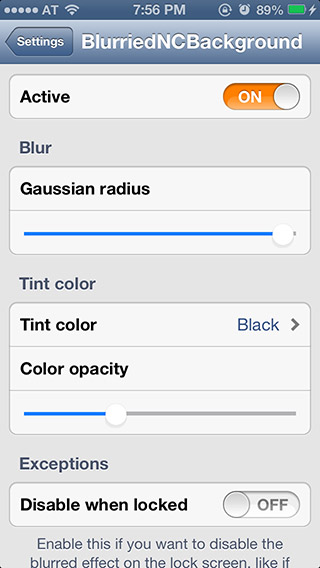
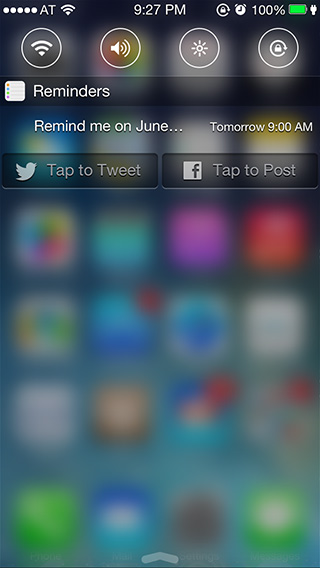
Просто встановіть вищевказані три, увійдіть у налаштування, увімкніть їх усіх та зростайте! Вам слід добре піти.
Встановлення передумови для реакції на рух
"Ефект паралакса", як його називають, є aдосить незначна функція в iOS 7, проте вона дуже впливає на досвід роботи користувачів. Налаштування DeepEnd від репортажу Райана Петрича (http://rpetri.ch/cydia/) може повторити ефект на вашому встромленому пристрої, додавши глибину на початковий екран. Після завантаження налаштувань і повторної повторної роботи пристрою ваші шпалери почнуть рухатись акселерометром, і, здається, ви можете заглянути за піктограми. Ви можете встановити спеціальний масштаб, крок та рулон для руху шпалер.
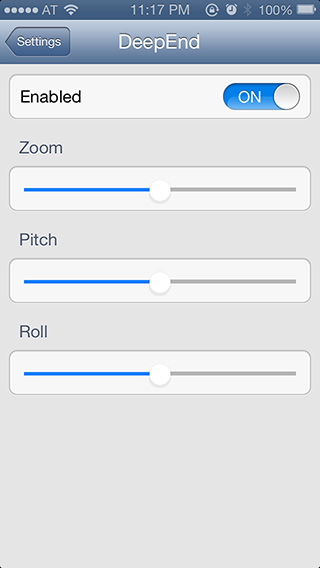
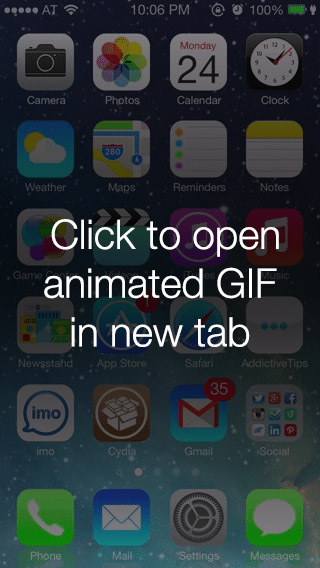
Новий перемикач додатків на основі карт
За допомогою iOS 7 тепер ви можете перемикатися між додатками вновий інтерфейс, сумісний з веб-ОС. Вгадай що? Ви можете зробити те ж саме з Cydia tweak CardSwitcher! Встановіть налаштування $ 1,99 від репортажу BigBoss, виберіть «Перегляд карт» із його налаштувань і тепер ви отримаєте найближчий досвід до багатозадачного інтерфейсу iOS 7.

Папки в 7 стилях iOS
У iOS 7, коли ви торкаєтесь папки, вона розширюється домайже на весь екран. Крім того, ваші папки тепер можуть мати кілька сторінок. Це не є новим, що стосується джейлбрейк-пристроїв, оскільки налаштування FolderEnhancer забезпечує ту саму функціональність. Крім того, він дозволяє розміщувати папки всередині папок, мати кілька сторінок всередині папки та створювати папки безпосередньо на доці.
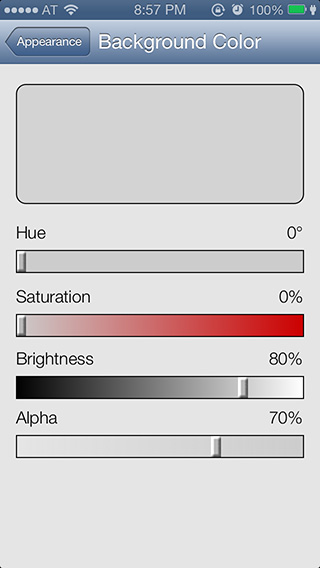
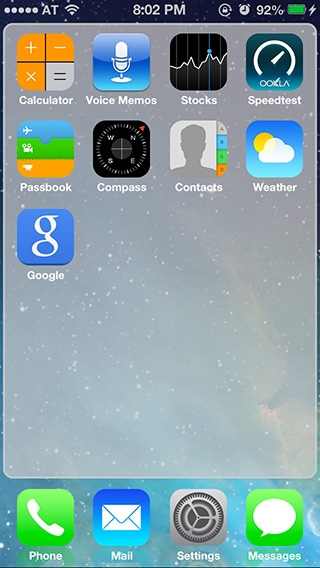
Зауважте, що якщо у вас є Velox, ця настройка також змінить зовнішній вигляд. Він доступний за $ 2,49 у репортажі Big Boss.
Динамічні шпалери
Поки в Кідії немає клонівДинамічні шпалери з iOS 7 Beta, але наступне найкраще можна отримати, встановивши безкоштовний додаток Cydia LivePapers від репорта BigBoss. Живі шпалери, які працюють з ним, не є безкоштовними, але вони варті своїх цінників. Той, що показаний на скріншоті нижче, називається Bubbles Pro LivePaper і коштує $ 0,99. Запустіть додаток, проведіть пальцем праворуч і торкніться Завантажити, щоб знайти його в Cydia.
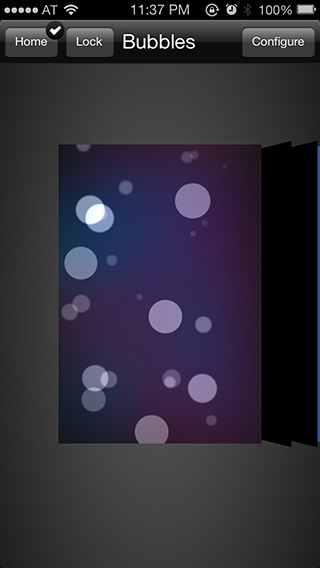
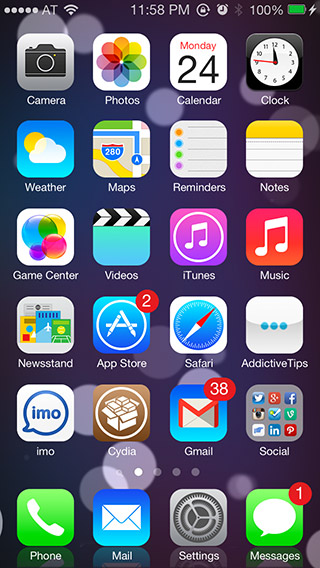
Ще декілька налаштувань
Auxo з iOS 7 Theme
Auxo додає перемикання системи та карти попереднього перегляду додатківдодаток Switcher, дещо повторюючи функціональність Центру управління. Ви можете скористатися програмою Activator, щоб зіставити перемикач додатків на жест "Знизу з екрана". Ви можете зробити перемикачі Auxo схожими на ті, що знаходяться в Центрі управління iOS 7, здійснивши пошук та встановлення "Теми Auxo iOS 7" з репо до Big Boss. Тема, обговорена на початку цього допису, також включає схожу шкіру для Auxo.

Живий годинник значок
В iOS 7 значок додатка Clock показує поточнийчас і анімований. Знову ж таки, це не є новим для джейлбрейків, оскільки налаштування LiveClock існувала досить довго. Ви можете взяти цей файл із сховища Райана Петріча (http://rpetri.ch/cydia/) у Cydia. Встановіть його, і ваш годинник повинен ожити.

Теми iOS 7 для Velox
Якщо ви використовуєте Velox, ви можете надати йому iOS 7 вигляд. Просто знайдіть «Тему iOS 7 Velox» в Cydia, встановіть її, увімкніть її у Winterboard та насолоджуйтесь рівним виглядом.
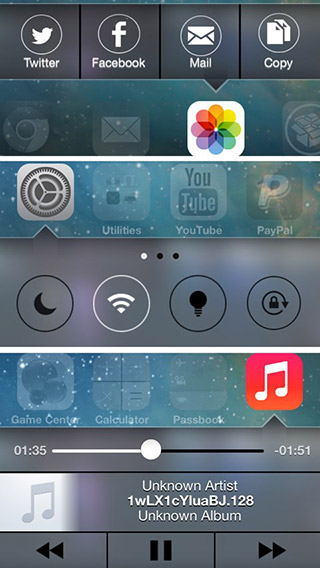
Тема калькулятора iOS 7
Хтось також вирішив тиражувати iOS 7Новий вигляд програми для калькулятора Ви можете завантажити тему з репо реферату Big Boss; просто знайдіть «Тему калькулятора iOS 7», встановіть її та активуйте в Winterboard. Тепер ваш додаток "Калькулятор" повинен виглядати так:

Це воно! Тепер ваш пристрій повинен виглядати майже ідентично iOS 7 Beta. Якщо у вас виникли проблеми з встановленням будь-яких твіків вище, обов'язково повідомте нас у коментарях. Щасливого налаштування!
На цю посаду сприяв і той самий хан













Коментарі